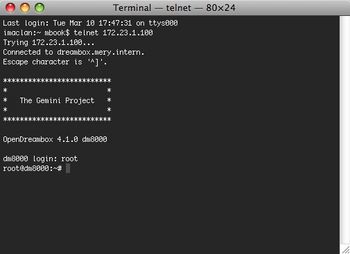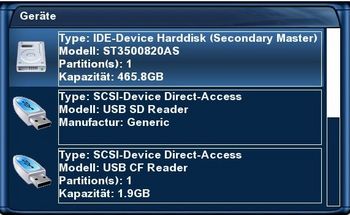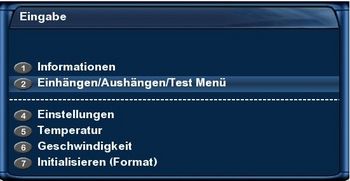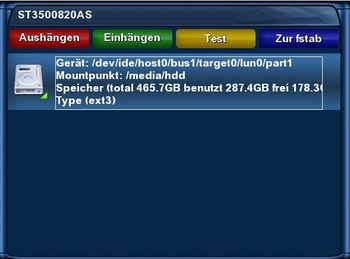Festplatte formatieren: Unterschied zwischen den Versionen
EgLe (Diskussion | Beiträge) |
EgLe (Diskussion | Beiträge) |
||
| Zeile 2: | Zeile 2: | ||
[[Kategorie:Grundlagen]] | [[Kategorie:Grundlagen]] | ||
[[Kategorie:FAQ und Anleitungen]] | [[Kategorie:FAQ und Anleitungen]] | ||
| + | |||
| + | {|width=99% | ||
| + | <div style="margin: 0; margin-right:10px; border: 1px solid #dfdfdf; padding: 1em 1em 1em; background-color:#F8F8FF; align:right;">[[Bild:Artikel_Hinweis.png|right|40px|The Gemini Project]] | ||
| + | == Festplatte der Dreambox formatieren == | ||
| + | </div> | ||
| + | |- | ||
| + | | | ||
| + | <div style="background-color: #FFFAFA; border: 1px padding: .4em; solid #cccccc;"> | ||
| + | __TOC__ | ||
| + | === per Telnet (für alle Dreamboxen gleich) === | ||
| + | |||
Telnet IP-der-Box (richtige IP-Adresse natürlich) also z.B. | Telnet IP-der-Box (richtige IP-Adresse natürlich) also z.B. | ||
| − | telnet 172.23.1.100 | + | telnet 172.23.1.100 |
Login ist root, normal ist kein Passwort gesetzt, wenn ja, dieses benutzen. | Login ist root, normal ist kein Passwort gesetzt, wenn ja, dieses benutzen. | ||
| − | [[bild:telnet.jpg | | + | [[bild:telnet.jpg |350px|]] |
| + | |||
| + | dann geben wir folgendes ein (bei Gemini-Images): | ||
| + | |||
| + | umount /dev/ide/host0/bus0/target0/lun0/part1 | ||
| + | |||
| + | mkfs.ext3 -c /dev/ide/host0/bus0/target0/lun0/part1 | ||
| + | |||
| + | Bei '''neueren Enigma2 OE-Images''' wird als Device nun '''/dev/discs/''' verwendet.<br> | ||
| + | sollten die oberen zwei Befehle nicht funktionieren, probiert dies aus: | ||
| + | |||
| + | umount /dev/discs/disc0/part1 | ||
| + | |||
| + | mkfs.ext3 -c /dev/discs/disc0/part1 | ||
| + | |||
| + | '''Das Formatieren dauert je nach Größe der Festplatte etwa 10-20 Minuten und sollte so in etwa aussehen!''' | ||
| + | |||
| + | root@dm8000:~# mkfs.ext3 -c /dev/ide/host0/bus1/target0/lun0/part1 | ||
| + | mke2fs 1.38 (30-Jun-2005) | ||
| + | Filesystem label= | ||
| + | OS type: Linux | ||
| + | Block size=4096 (log=2) | ||
| + | Fragment size=4096 (log=2) | ||
| + | 61063168 inodes, 122096008 blocks | ||
| + | 6104800 blocks (5.00%) reserved for the super user | ||
| + | First data block=0 | ||
| + | 3727 block groups | ||
| + | 32768 blocks per group, 32768 fragments per group | ||
| + | 16384 inodes per group | ||
| + | Superblock backups stored on blocks: | ||
| + | 32768, 98304, 163840, 229376, 294912, 819200, 884736, 1605632, 2654208, | ||
| + | 4096000, 7962624, 11239424, 20480000, 23887872, 71663616, 78675968, | ||
| + | 102400000 | ||
| + | |||
| + | sh: badblocks: not found | ||
| + | Writing inode tables: done | ||
| + | Creating journal (32768 blocks): done | ||
| + | Writing superblocks and filesystem accounting information: done | ||
| + | |||
| + | This filesystem will be automatically checked every 32 mounts or | ||
| + | 180 days, whichever comes first. Use tune2fs -c or -i to override. | ||
| + | root@dm8000:~# | ||
| + | |||
| + | |||
| + | Nachdem die Festplatte erfolgreich formatiert wurde muss diese nun wieder eingebunden (gemountet) werden. | ||
| + | Dies macht man dann wie folgt: | ||
| + | |||
| + | mount /dev/ide/host0/bus0/target0/lun0/part1 /media/hdd | ||
| + | |||
| + | oder eben bei einem neueren Enigma2 OE-Image mittels: | ||
| + | |||
| + | mount /dev/discs/disc0/part1 /media/hdd | ||
| − | + | War das mounten (Einbinden) der Festplatte erfolgreich sollte man noch das "movie-Verzeichnis" erstellen. | |
| − | + | mkdir /media/hdd/movie | |
| − | + | So wie man nun manuell die Platte wieder "gemountet" (eingebunden) hat, sollte auch ein Eintrag in der '''/etc/fstab''' zu finden sein. | |
| + | Normalerweise sind diese für die Festplatten meist schon vorhanden und müssen nicht eingefügt werden. | ||
| − | |||
| − | + | Zurück zum [[#top | Inhaltsverzeichnis:]] | |
| + | |||
| + | |||
| + | === per Geräte-Manager (Gemini-Image) === | ||
Gehe im BluePanel in den GeräteManager | Gehe im BluePanel in den GeräteManager | ||
| − | [[bild:bp1.jpg | | + | [[bild:bp1.jpg |350px|]] |
und wähle dort die Festplatte | und wähle dort die Festplatte | ||
| − | [[bild:bp2.jpg | | + | [[bild:bp2.jpg |350px|]] |
und dann Einhängen/Aushängen/TestMenü. | und dann Einhängen/Aushängen/TestMenü. | ||
| − | [[bild:bp3.jpg | | + | [[bild:bp3.jpg |350px|]] |
| + | |||
| + | Jetzt die rote Taste zum aushängen der Box auswählen, denn zum formatoeren sollte die Festplatte nicht eingebunden sein. | ||
| + | |||
| + | [[bild:bp4.jpg |350px|]] | ||
| − | |||
| − | + | Nun wieder ins Vorherige Menü wechseln und dort Punkt 7 "initilisieren" auswählen, damit wird die Festplatte nun Formatiert. | |
| + | Auch hier dauert es je nach Plattengröße einige Zeit bis es beendet wurde. | ||
| + | Ist die Formatierung abgeschlossen geht man wieder ins Menü (des letzten Bildes) und drückt dort die grüne Taste und als mountpoint /media/hdd auswählen. | ||
Dann noch mit blauer Taste zur fstab hinzufügen. | Dann noch mit blauer Taste zur fstab hinzufügen. | ||
| Zeile 47: | Zeile 117: | ||
Jetzt sollten die Aufnahmen funktionieren. Bitte auf die Leerzeichen achten! | Jetzt sollten die Aufnahmen funktionieren. Bitte auf die Leerzeichen achten! | ||
| + | |||
| + | |||
| + | Zurück zum [[#top | Inhaltsverzeichnis:]] | ||
| + | |||
| + | |||
| + | |||
| + | </div> | ||
| + | |} | ||
| + | |||
| + | |||
| + | '''Zurück zur Übersicht:[[Gemini-Wiki:Portal]] oder [[Hauptseite]]''' | ||
Version vom 13. März 2009, 21:24 Uhr
Inhaltsverzeichnisper Telnet (für alle Dreamboxen gleich)Telnet IP-der-Box (richtige IP-Adresse natürlich) also z.B. telnet 172.23.1.100 Login ist root, normal ist kein Passwort gesetzt, wenn ja, dieses benutzen. dann geben wir folgendes ein (bei Gemini-Images): umount /dev/ide/host0/bus0/target0/lun0/part1 mkfs.ext3 -c /dev/ide/host0/bus0/target0/lun0/part1 Bei neueren Enigma2 OE-Images wird als Device nun /dev/discs/ verwendet. umount /dev/discs/disc0/part1 mkfs.ext3 -c /dev/discs/disc0/part1 Das Formatieren dauert je nach Größe der Festplatte etwa 10-20 Minuten und sollte so in etwa aussehen! root@dm8000:~# mkfs.ext3 -c /dev/ide/host0/bus1/target0/lun0/part1
mke2fs 1.38 (30-Jun-2005)
Filesystem label=
OS type: Linux
Block size=4096 (log=2)
Fragment size=4096 (log=2)
61063168 inodes, 122096008 blocks
6104800 blocks (5.00%) reserved for the super user
First data block=0
3727 block groups
32768 blocks per group, 32768 fragments per group
16384 inodes per group
Superblock backups stored on blocks:
32768, 98304, 163840, 229376, 294912, 819200, 884736, 1605632, 2654208,
4096000, 7962624, 11239424, 20480000, 23887872, 71663616, 78675968,
102400000
sh: badblocks: not found Writing inode tables: done Creating journal (32768 blocks): done Writing superblocks and filesystem accounting information: done This filesystem will be automatically checked every 32 mounts or 180 days, whichever comes first. Use tune2fs -c or -i to override. root@dm8000:~#
mount /dev/ide/host0/bus0/target0/lun0/part1 /media/hdd oder eben bei einem neueren Enigma2 OE-Image mittels: mount /dev/discs/disc0/part1 /media/hdd War das mounten (Einbinden) der Festplatte erfolgreich sollte man noch das "movie-Verzeichnis" erstellen. mkdir /media/hdd/movie So wie man nun manuell die Platte wieder "gemountet" (eingebunden) hat, sollte auch ein Eintrag in der /etc/fstab zu finden sein. Normalerweise sind diese für die Festplatten meist schon vorhanden und müssen nicht eingefügt werden.
per Geräte-Manager (Gemini-Image)Gehe im BluePanel in den GeräteManager und wähle dort die Festplatte und dann Einhängen/Aushängen/TestMenü. Jetzt die rote Taste zum aushängen der Box auswählen, denn zum formatoeren sollte die Festplatte nicht eingebunden sein.
Dann noch mit blauer Taste zur fstab hinzufügen. Je nach Image wird das Movie-Verzeichnis automatisch angelegt. Wenn nicht, kann man es so auch anlegen. Sofort anlegen, ist aber das sicherste.. Jetzt wieder im Telnet Fenster: mkdir /media/hdd/movie Jetzt sollten die Aufnahmen funktionieren. Bitte auf die Leerzeichen achten!
|
Zurück zur Übersicht:Gemini-Wiki:Portal oder Hauptseite